نصائح حول RedBoot Ransomware إزالة (إلغاء تثبيت RedBoot Ransomware)
RedBoot Ransomware ليست مزحة. إذا هذه العدوى الخبيثة ينزلق في, فإنه من المستبعد جدا أن يمكنك حتى الحصول على الملفات الشخصية الخاصة بك مرة أخرى. إلى جانب تشفير هذه الملفات العدوى أيضا التعديلات سجل التمهيد الرئيسي (MBR) الملفات التي يمنع نظام التشغيل من التحميل بشكل طبيعي. بدلا من, الأحمر, تظهر شاشة و طلب فدية ممثلة عن طريق ذلك. بغض النظر عن عدد مرات إعادة تشغيل جهاز الكمبيوتر الخاص بك, سوف تواجه نفس الشاشة الحمراء مع نفس المطالب. إعادة تشغيل نظام التشغيل في الوضع الآمن لا يساعد أيضا.
يمكنك إصلاح MBR باستخدام Windows القرص المضغوط/دي في دي ، ولكن الملفات الخاصة بك لن يتم تلقائيا استرداد إذا كنت تفعل ذلك. في الواقع, الملفات الخاصة بك من المرجح أن يتم حفظها فقط إذا كانت مدعومة من الخارج. إذا كان هذا هو الحال, كل ما عليك هو التركيز على إصلاح MBR و إزالة RedBoot Ransomware. والخبر السار هو أن حذف الملفات المستخدمة من قبل هذه العدوى الخبيثة لا ينبغي أن تكون معقدة جدا. حذف RedBoot Ransomware بسرعة جدا.
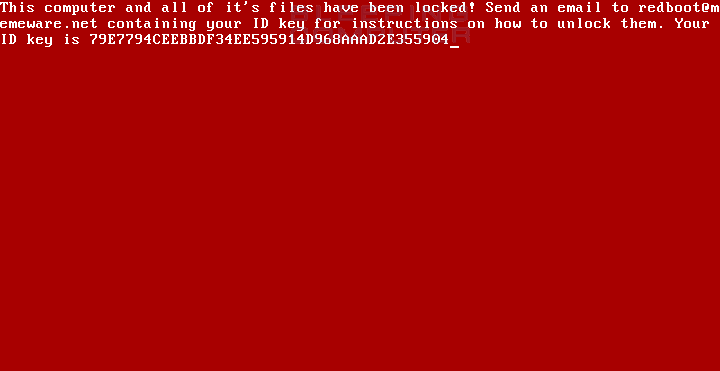
تنزيل أداة إزالةلإزالة RedBoot Ransomware
هذه ليست المرة الأولى لدينا فريق البحث قد تأتي عبر العدوى التي تفسد MBR. عدد قليل من التهديدات الأخرى التي هي قادرة على نفس الشيء تشمل العين الذهبية الفدية و بيتيا الفدية. إزالة هذه الالتهابات قد نوقشت في التقارير التي يمكنك أن تجد على هذا الموقع. في حين أن هناك بعض أوجه التشابه ، RedBoot Ransomware هي فريدة من نوعها التهديد و لدينا فريق البحث وجد أن جمعت مع AutoIT لغة البرمجة. ويعتقد بعض الباحثين أن هذه البرامج الضارة قد تكون أكثر من مجرد ملفات عادية encryptor. وهم يعتقدون أنه المساحات التي قد تم إنشاؤها مسح البيانات الموجودة على نظام التشغيل, الذي, بالطبع, من شأنه أن يجعل استعادة الملفات من المستحيل. وعلى الرغم من ذلك ، فإن مجرمي الإنترنت الذي خلق هذه البرمجيات الخبيثة هي بعد شيء واحد و هو المال الخاص بك. الفدية ممثلة عبر شاشة حمراء يعلم أنه يجب عليك إرسال رقم الهوية الخاص بك إلى redboot@memeware.net للحصول على تعليمات حول كيفية “فتح” الملفات الخاصة بك. هذه التعليمات من المرجح أن تشمل دفع فدية ، و يجب أن لا تتورط لأن أنت من المحتمل أن تفقد المال بدون أي سبب على الإطلاق.
في هذه المرحلة, فإنه لا يزال غير معروف كيف RedBoot Ransomware يتم توزيعها ، ولكن من المرجح أن رسائل البريد الإلكتروني المزعج و الضعيفة اتصالات RDP تستخدم انتشار هذه العدوى. مرة واحدة في الملف الرئيسي يتم تنفيذ ذلك مقتطفات خمسة المزيد من الملفات إلى مجلد مع اسم عشوائي. قاذفة و هذا المجلد يتم وضعها في نفس الموقع. ثم قاذفة يستخدم ملف “assembler.exe” تجميع “التمهيد.asm” ملف في الملف MBR يسمى “التمهيد.بن”. بمجرد أن يتم ذلك،.EXE و .ASM يجب أن يتم حذفها تلقائيا من نظام التشغيل الخاص بك. ثم “، Overwrite.exe” يستبدل الأصلي MBR مع “التمهيد.بن”. بعد كل هذا, الخبيثة “main.exe” تبدأ تشفير الملفات و إضافة “.مؤمن” الإرشاد إلى كل منهم. مرة واحدة هذا الملف يتم تشغيل النظام في الملف MBR, وتعرفت على شاشة حمراء مع الفدية. وغني عن القول, تحتاج إلى إزالة RedBoot Ransomware و الملفات.
كيفية إزالة RedBoot Ransomware?
بمجرد إصلاح MBR التي يمكنك القيام به اتباع الدليل أدناه – تحتاج إلى حذف RedBoot Ransomware من نظام التشغيل الخاص بك. لاحظ أن بعض الملفات قد نأوا بأنفسهم بعد التنفيذ ، وغيرها قد يكون لها أسماء مختلفة. إذا لم تتمكن من إزالة العدوى نفسك لأنك لا يمكن أن تجد لها موقع أو كنت خائفا للقضاء على ملفات خاطئة أفضل خيار لديك لتثبيت برامج مكافحة البرمجيات الخبيثة. فإنه سيتم تلقائيا القضاء على هذا خطير العدوى من نظام التشغيل الخاص بك. عندما يتعلق الأمر إلى الملفات الخاصة بك, يجب أن لا محاولة لاستعادتها مع مساعدة مجرمي الإنترنت. إذا لم يكن لديك لهم احتياطيا ، قد تضطر إلى الاعتماد الخسائر الخاصة بك.
تعلم كيفية إزالة RedBoot Ransomware من جهاز الكمبيوتر الخاص بك
- الخطوة 1. إزالة RedBoot Ransomware باستخدام الوضع الآمن مع الشبكات.
- الخطوة 2. إزالة RedBoot Ransomware باستخدام System Restore
- الخطوة 3. استرداد البيانات الخاصة بك
الخطوة 1. إزالة RedBoot Ransomware باستخدام الوضع الآمن مع الشبكات.
a) الخطوة 1. الوصول إلى الوضع الآمن مع الشبكات.
بالنسبة Windows 7/Vista/XP
- ابدأ → اغلاق → إعادة تشغيل → OK.

- اضغط و استمر في الضغط على المفتاح F8 حتى خيارات التمهيد المتقدمة يظهر.
- اختر الوضع الآمن مع الشبكات

بالنسبة Windows 8/10 المستخدمين
- اضغط على زر الطاقة التي تظهر في Windows شاشة تسجيل الدخول. اضغط مع الاستمرار على المفتاح Shift. انقر فوق إعادة التشغيل.

- استكشاف → خيارات متقدمة → إعدادات بدء التشغيل → إعادة تشغيل.

- اختر تمكين الوضع الآمن مع الشبكات.

b) الخطوة 2. إزالة RedBoot Ransomware.
الآن سوف تحتاج إلى فتح المستعرض الخاص بك وتحميل نوع من برامج مكافحة البرمجيات الخبيثة. اختيار واحد موثوق به ، تثبيته ويكون ذلك تفحص جهاز الكمبيوتر الخاص بك من التهديدات الخبيثة. عندما ransomware يتم العثور على إزالته. إذا لسبب ما لم تتمكن من الوصول إلى الوضع الآمن مع الشبكات الذهاب مع خيار آخر.الخطوة 2. إزالة RedBoot Ransomware باستخدام System Restore
a) الخطوة 1. الوصول إلى الوضع الآمن مع Command Prompt.
بالنسبة Windows 7/Vista/XP
- ابدأ → اغلاق → إعادة تشغيل → OK.

- اضغط و استمر في الضغط على المفتاح F8 حتى خيارات التمهيد المتقدمة يظهر.
- حدد الوضع الآمن مع Command Prompt.

بالنسبة Windows 8/10 المستخدمين
- اضغط على زر الطاقة التي تظهر في Windows شاشة تسجيل الدخول. اضغط مع الاستمرار على المفتاح Shift. انقر فوق إعادة التشغيل.

- استكشاف → خيارات متقدمة → إعدادات بدء التشغيل → إعادة تشغيل.

- اختر تمكين الوضع الآمن مع Command Prompt.

b) الخطوة 2. استعادة الملفات والإعدادات.
- سوف تحتاج إلى كتابة cd استعادة النافذة التي تظهر. اضغط Enter.
- اكتب في rstrui.exe و مرة أخرى ، اضغط Enter.

- وهناك نافذة منبثقة و يجب أن تضغط التالي. اختيار نقطة استعادة ثم اضغط على التالي مرة أخرى.

- اضغط نعم.
الخطوة 3. استرداد البيانات الخاصة بك
بينما النسخ الاحتياطي ضروري, لا يزال هناك عدد غير قليل من المستخدمين الذين ليس لديهم ذلك. إذا كنت واحدا منهم, يمكنك محاولة أدناه توفير أساليب كنت قد تكون قادرة على استرداد الملفات.a) باستخدام Data Recovery Pro استرداد الملفات المشفرة.
- تحميل Data Recovery Pro ، ويفضل أن يكون من الثقات الموقع.
- تفحص جهازك عن الملفات القابلة للاسترداد.

- استعادتها.
b) استعادة الملفات من خلال Windows الإصدارات السابقة
إذا كان لديك تمكين استعادة النظام ، يمكنك استعادة الملفات من خلال Windows الإصدارات السابقة.- العثور على الملف الذي تريد استرداد.
- انقر بزر الماوس الأيمن على ذلك.
- حدد خصائص ثم الإصدارات السابقة.

- اختيار نسخة من الملف الذي تريد استرداد واضغط على Restore.
c) باستخدام الظل Explorer لاستعادة الملفات
إذا كنت محظوظا, انتزاع الفدية لا حذف النسخ الاحتياطية. أنها مصنوعة من قبل النظام الخاص بك تلقائيا عندما تعطل النظام.- انتقل إلى الموقع الرسمي (shadowexplorer.com) واكتساب ظل تطبيق مستكشف.
- إعداد و فتحه.
- اضغط على القائمة المنسدلة ثم اختيار القرص الذي تريد.

- إذا المجلدات استردادها ، وسوف تظهر هناك. اضغط على المجلد ثم التصدير.
* SpyHunter scanner, published on this site, is intended to be used only as a detection tool. More info on SpyHunter. To use the removal functionality, you will need to purchase the full version of SpyHunter. If you wish to uninstall SpyHunter, click here.

